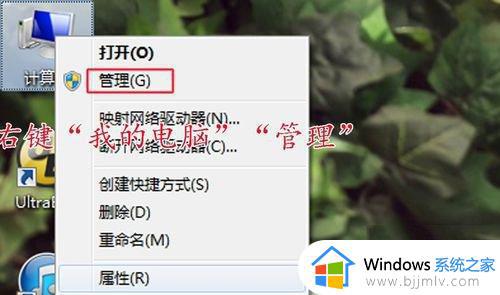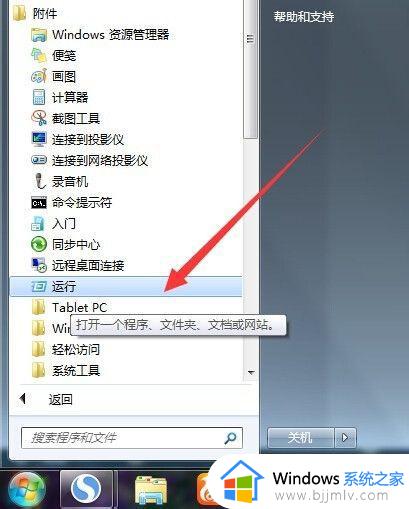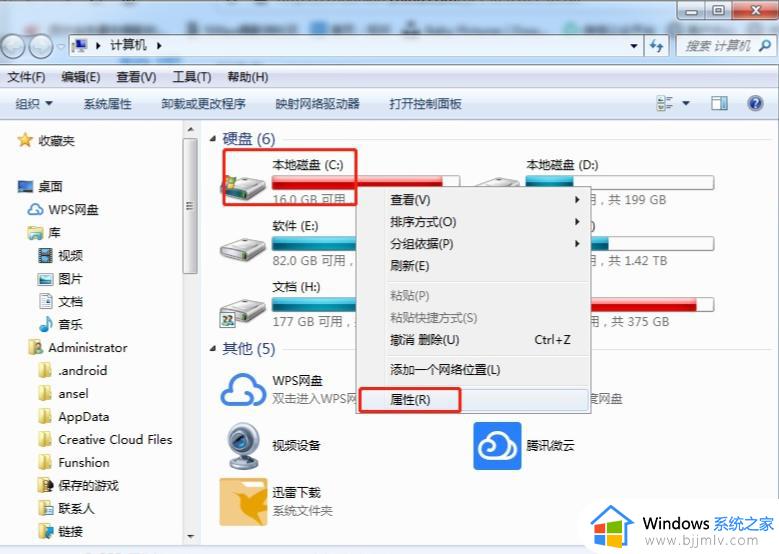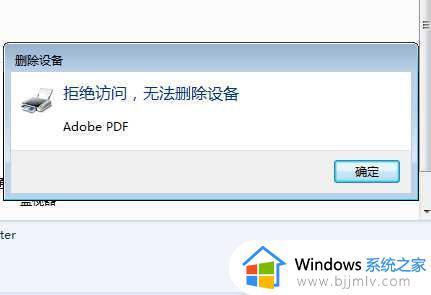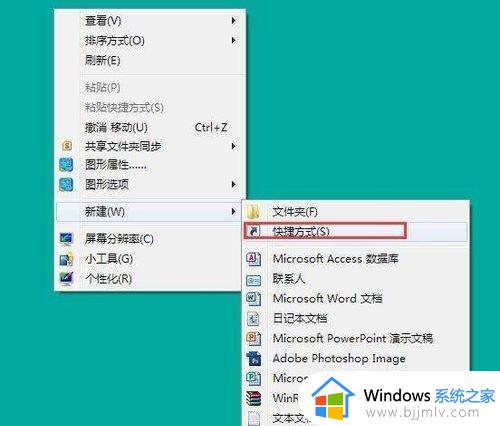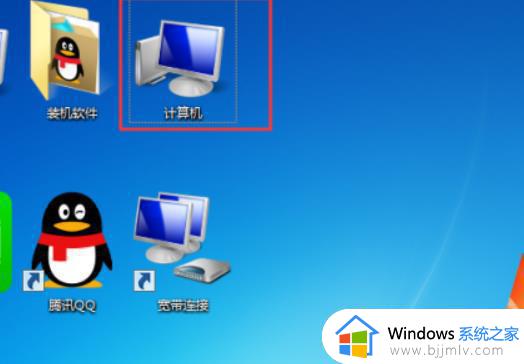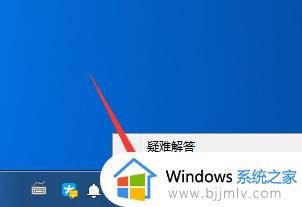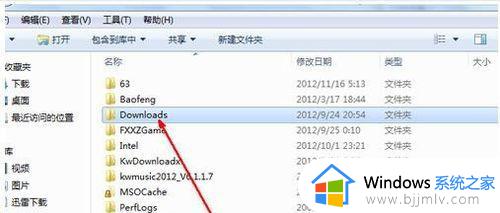win7管理3d设置拒绝访问怎么办 win7电脑管理3d设置拒绝访问如何解决
更新时间:2023-12-18 14:41:26作者:jkai
在win7操作系统中,有些小伙伴在尝试管理3D设置时可能会遇到“拒绝访问”的问题。这个问题可能会影响到用户的正常使用,尤其是对于一些需要3D设置的软件和游戏,因此就有小伙伴想要知道win7管理3d设置拒绝访问怎么办,下面小编就教大家win7电脑管理3d设置拒绝访问如何解决,快来看看吧。
具体方法:
1、右击此电脑选择“属性”。
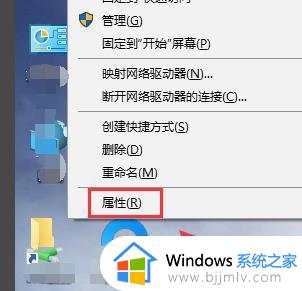
2、进入“设备管理器”。
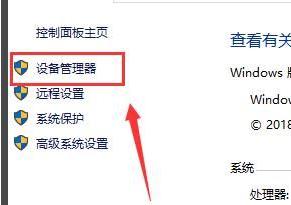
3、点击“显示适配器”。
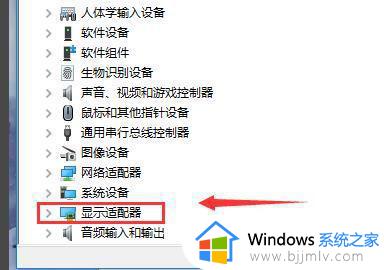
4、右击nvidia显卡选择“属性”。
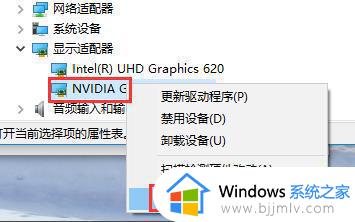
5、选择“驱动程序”。
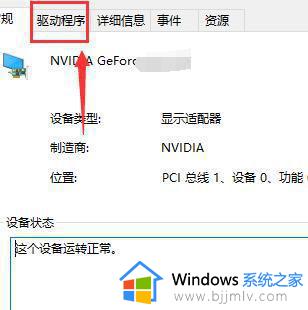
6、点击“回退驱动程序”。
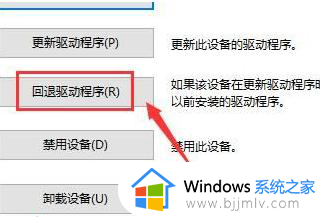
7、选择“上一个版本的驱动似乎更可靠”点击“是”即可。
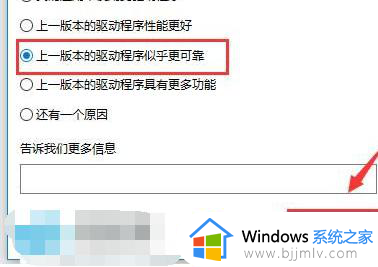
以上全部内容就是小编带给大家的win7电脑管理3d设置拒绝访问解决方法详细内容分享啦,还不清楚的小伙伴就快点跟着小编一起来看看吧,希望能够帮助到大家。